win7默认网关不可用怎么回事_win7默认网关不可用的处理办法
最近,有使用雨林木风win7旗舰版系统的用户跟小编反映说,自己的电脑出现上网时老是掉线,通过自我诊断之后说是默认网关不可用。那win7默认网关不可用怎么解决呢?下面小编就来教大家win7默认网关不可用的处理办法。
处理方法如下:
1、进入“控制面板” , 然后点击“网络和Internet”;如图所示:
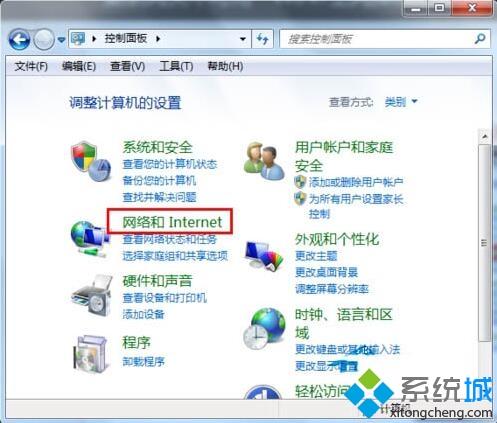
2、点击“查看网络状态和任务”;如图所示:
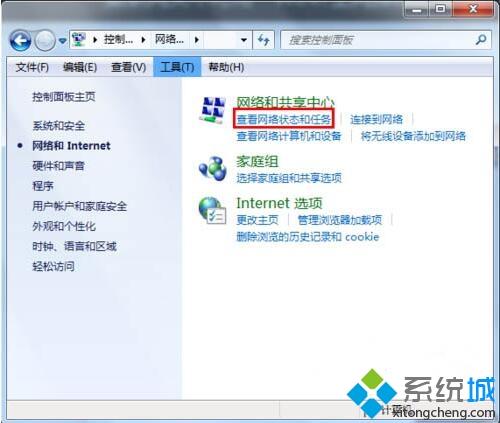
3、点击 “更改适配器设置”;如图所示:
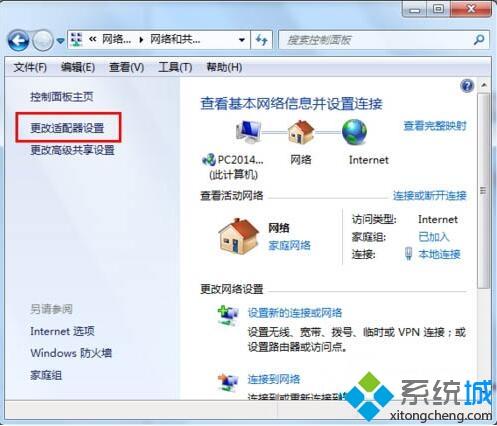
4、右键点击“本地连接”,然后点击属性;如图所示:
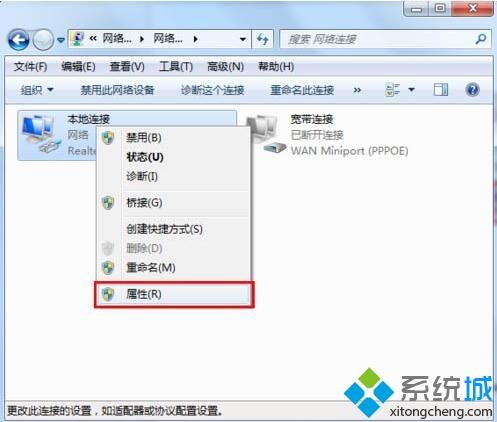
5、点击“internet协议”,然后再点击属性;如图所示:
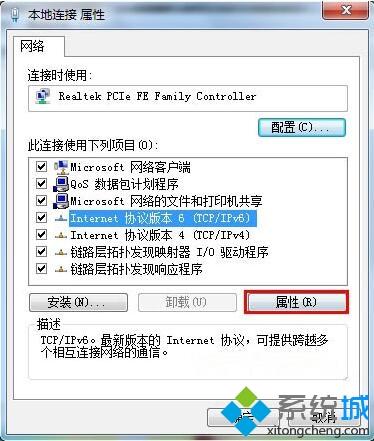
6、然后点击自动获取,重启电脑,网关就会自动获取了。如图所示:
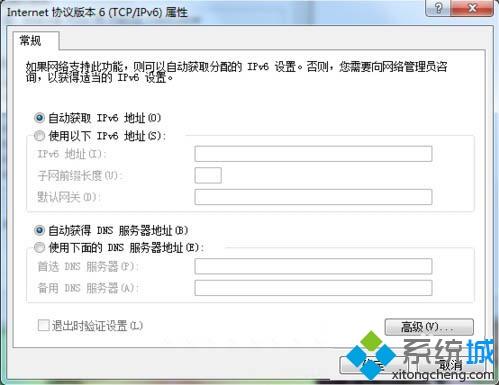
上面就是关于win7默认网关不可用的处理办法啦,有出现同样问题的可以按照上面的方法来处理哦。
相关教程:默认网关0000怎么回事我告诉你msdn版权声明:以上内容作者已申请原创保护,未经允许不得转载,侵权必究!授权事宜、对本内容有异议或投诉,敬请联系网站管理员,我们将尽快回复您,谢谢合作!










